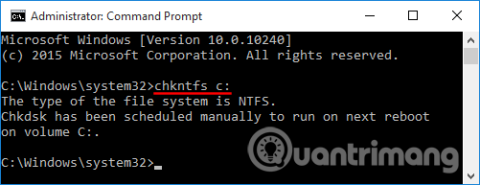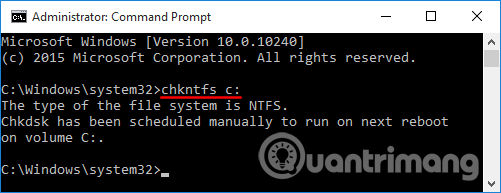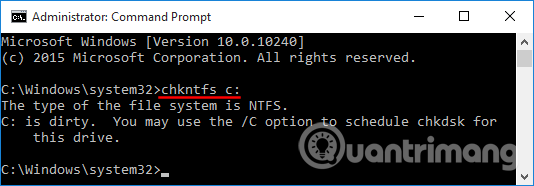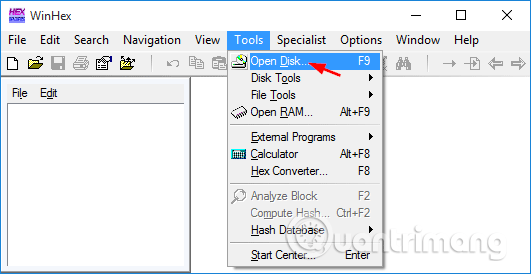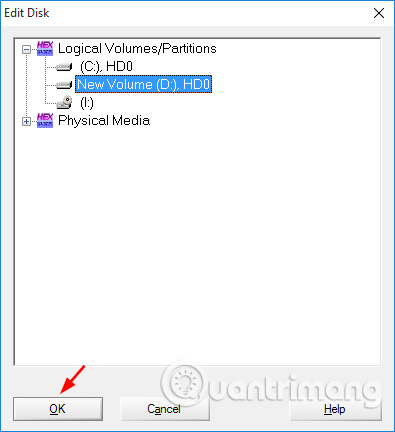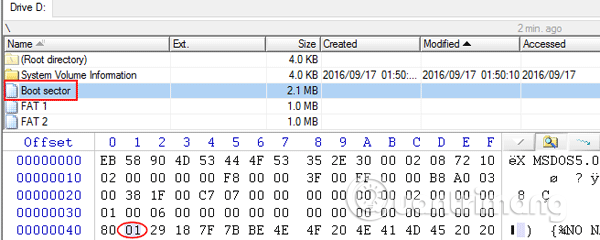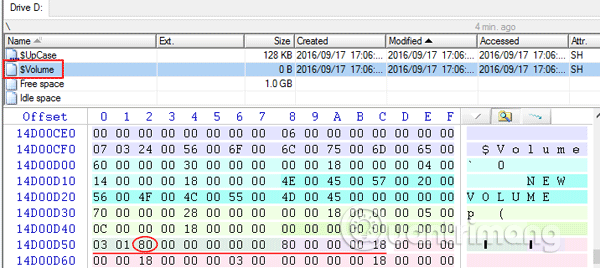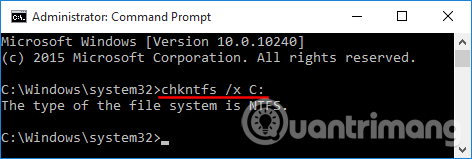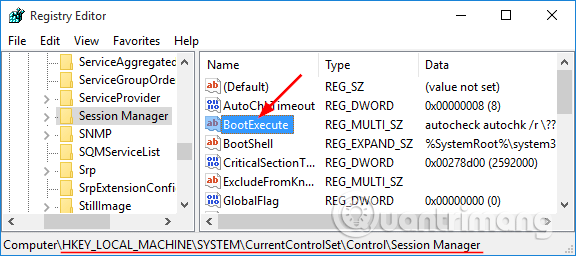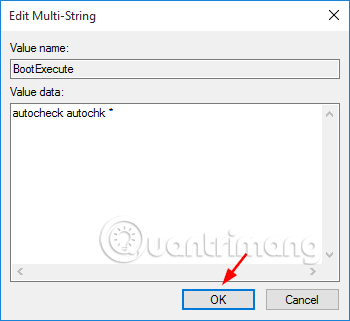Det finns vissa fall där en dator måste köra Kontrollera disk (chkdsk) vid start eller omstart. Till exempel, om du kör kommandot chkdsk på en systemenhet som använder ett Windows-operativsystem, kommer det att schemalägga en diskkontroll under nästa omstart. Windows tvingar också en automatisk diskkontroll att köras när datorn oväntat stängs av .
Att kontrollera disken är en mycket tidskrävande uppgift. Om du inte vill slösa tid på din nästa uppstart, så här inaktiverar du chkdsk vid start i Windows 10, 8, 7, Vista och Windows XP.
1. Kontrollera chkdsk körschemaläggaren
Öppna kommandotolken som admin , skriv följande kommando och tryck på Retur .
chkntfs C:
Om du schemalägger att chkdsk ska köras kommer du att få ett svar som liknar "chkdsk har schemalagts manuellt att köras vid nästa omstart".
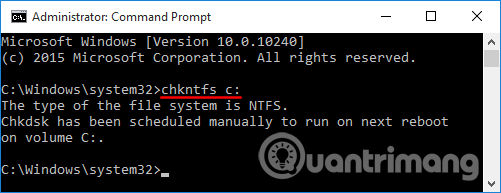
Om enheten rapporterar att den är smutsig kommer systemet att tvinga den att kontrollera automatiskt vid nästa omstart.
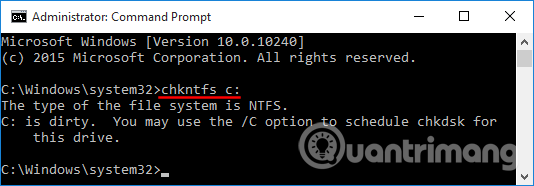
2. Stäng av chkdsk när du startar Windows
Följande alternativ kommer att inaktivera chkdsk vid start av Windows och beroende på hur det är schemalagt kommer du att använda lämplig metod.
Alternativ 1. Stäng av automatisk diskkontroll
Om enheten upptäcks som smutsig när datorn startar, kommer du att uppmanas att utföra en enhetskontroll innan Windows laddas. Men ibland kan Windows fortsätta att köra automatiska diskkontroller varje omstart och detta är irriterande. För att stänga av automatisk diskkontroll måste du rensa den smutsiga biten genom att följa stegen nedan.
Obs: Denna process kräver användning av diskredigeringsprogram som WinHex. Om du vill redigera smutsiga bitar för den systemenhet som för närvarande används, måste du använda start-CD:n för WinPE för att starta upp datorn.
För att manuellt ta bort smutsiga bitar på en Windows-enhet, följ dessa steg:
Steg 1 . För att komma igång, öppna WindHex som admin, klicka på Verktyg -menyn och välj Öppna disk .
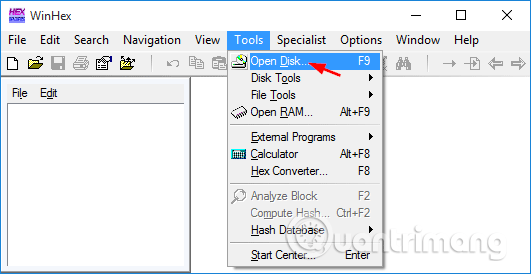
Steg 2 . När du uppmanas att välja en enhet att redigera, välj den enhet du vill redigera smutsiga bitar för och klicka sedan på OK .
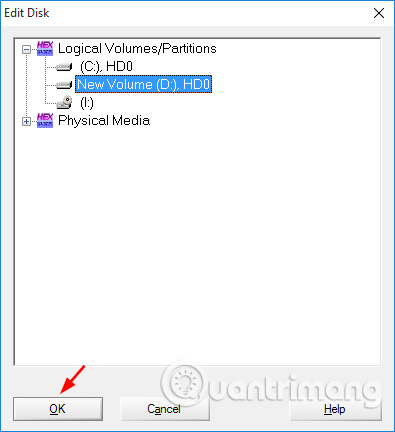
För att ta bort smutsiga bitar på en FAT32-enhet, klicka på Boot sector i mappläsaren. Dirty bit för FAT32-enheter är inställd på offset 0x41 . Om frekvensomriktaren är smutsig kommer biten att vara 01, ändra 01 till 00 och spara ändringen. Du har nu raderat den smutsiga biten.
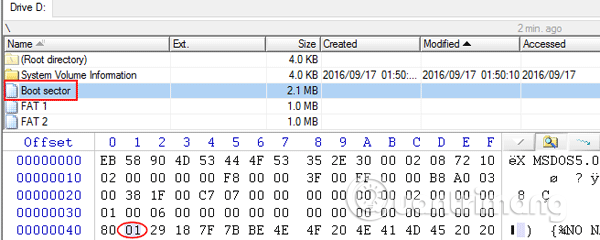
För NTFS-enheter, klicka på $Volym i mappsökning. Den smutsiga bitförskjutningen är något annorlunda på varje NTFS-enhet. För att fastställa den smutsiga biten, hitta en 13-byte hex-sträng som börjar med 03 01 och slutar med 80 00 00 00 18.
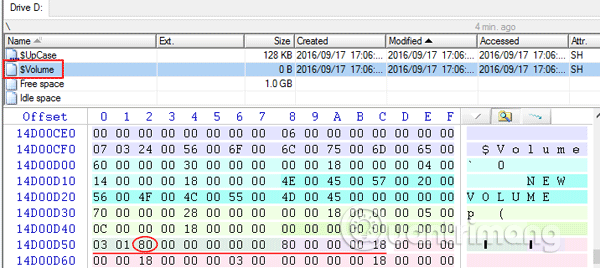
Den smutsiga biten är den tredje byten av hexsträngen markerad med den röda linjen ovanför och den smutsiga biten med den röda cirkeln. För att ställa in flaggan på enheten, ändra den helt enkelt till 01 eller till 00 om du vill rensa flaggan.
Alternativ 2: Avbryt schemalagda diskkontroller
Du kan avbryta en schemalagd diskkontroll med kommandotolken eller registerredigeraren, vilket är mycket enklare.
Använd kommandotolken
Öppna kommandotolken som administratör. Om du vill stänga av schemalagda diskkontroller på enhet C: skriver du följande kommando och trycker på Enter .
chkntfs /x C:
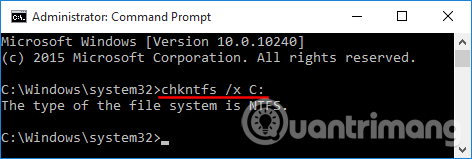
Använd Registereditorn
Öppna Registereditorn , navigera till följande nyckel:
HKEY_LOCAL_MACHINE\SYSTEM\CurrentControlSet\Control\Session Manager
Dubbelklicka på BootExecute -värdet i den högra panelen.
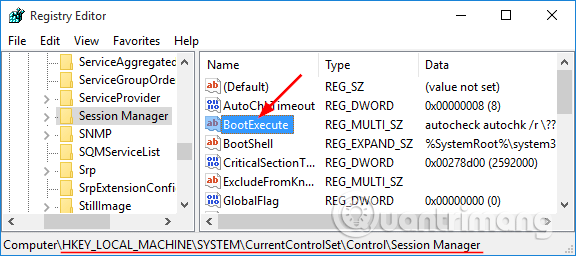
Detta öppnar fönstret Redigera flera strängar , klicka på rutan Värdedata , radera sedan alla rader och lämna bara raden som visas nedan.
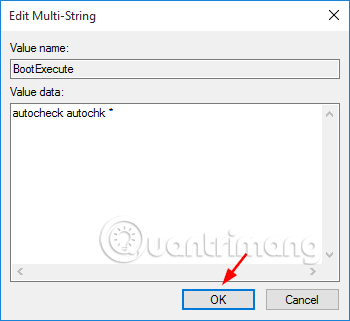
När du är klar klickar du på OK och stäng Registereditorn.
Önskar dig framgång!